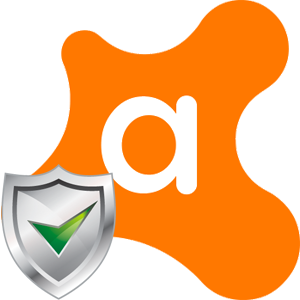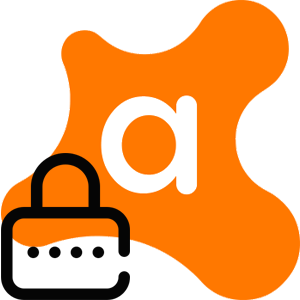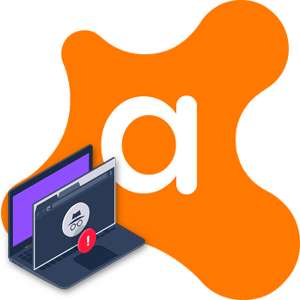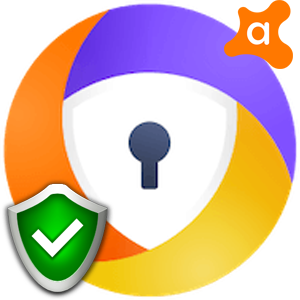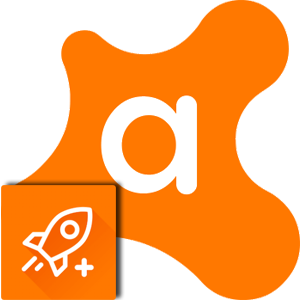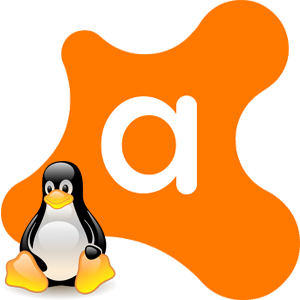Антивирусы нужны и важны для защиты персональных данных, безопасного серфинга в Интернете без вирусов и для надежности работы системы. Но в некоторых случаях тот же Avast ведет себя не совсем адекватно, например, отправляя в карантин безвредные файлы, блокируя загрузку каких-либо сайтов, программ и т. д. Иногда это особенно неприятно, ведь усложняет работу за компьютером. Чтобы избегать подобных ситуаций, пользователю стоит знать, как отключить антивирус Аваст на время.
Сразу к делу
Существует два простых способа, как временно снять антивирусную защиту на компьютере. Они подходят для всех версий операционной системы, компьютеров и ноутбуков на Windows. Разберем каждый из них по очереди. А в конце будет упомянута информация по полному удалению Avast.
Способ №1: Системный трей
В системном трее Виндовс находится характерный значок программы с буквой a в оранжевой «кляксе». Если что, системный трей открывается кликом на «стрелочку» рядом с часами на нижней панели. Так вот, для временной деактивации Аваста нужно:
- Щелкнуть правой клавишей мыши на значок программы, чтобы вызвать меню.
- Теперь наведите курсор на пункт «Управление экранами…».
- Выберите один из доступных вариантов отключения.
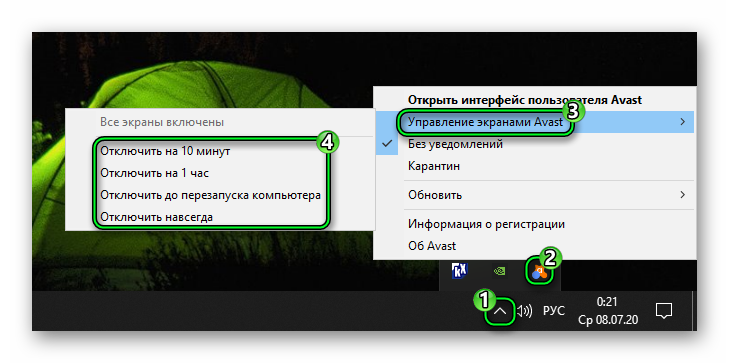
- Нажмите на кнопку «Ок, остановить» в окошке подтверждения.
Если вы воспользуетесь первым, вторым или третьим вариантом, то спустя 10 минут, час или после перезагрузки антивирус восстановит свою защиту. А вот если применить четвертый, то его нужно будет активировать вручную. Делается это аналогичным образом, но на третьем шаге инструкции кликните на «Включить все экраны…».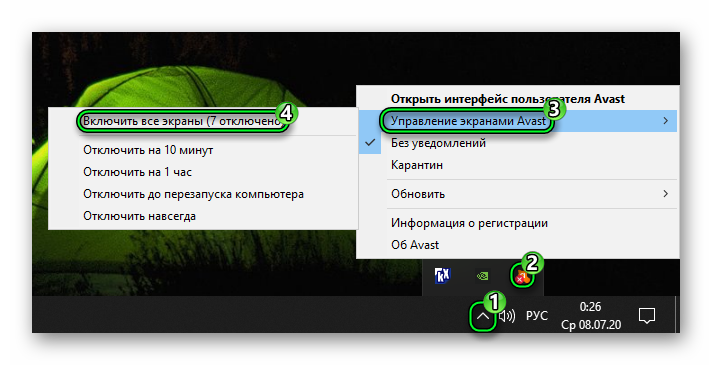
Способ №2: Настройки программы
Пошаговая инструкция по отключению антивируса Avast:
- Аналогичным образом откройте системный трей Windows.
- Дважды щелкните левой клавишей мыши по иконке программы.
- В новом окошке нажмите на плитку «Защита».
- Перейдите в раздел «Основные компоненты…».
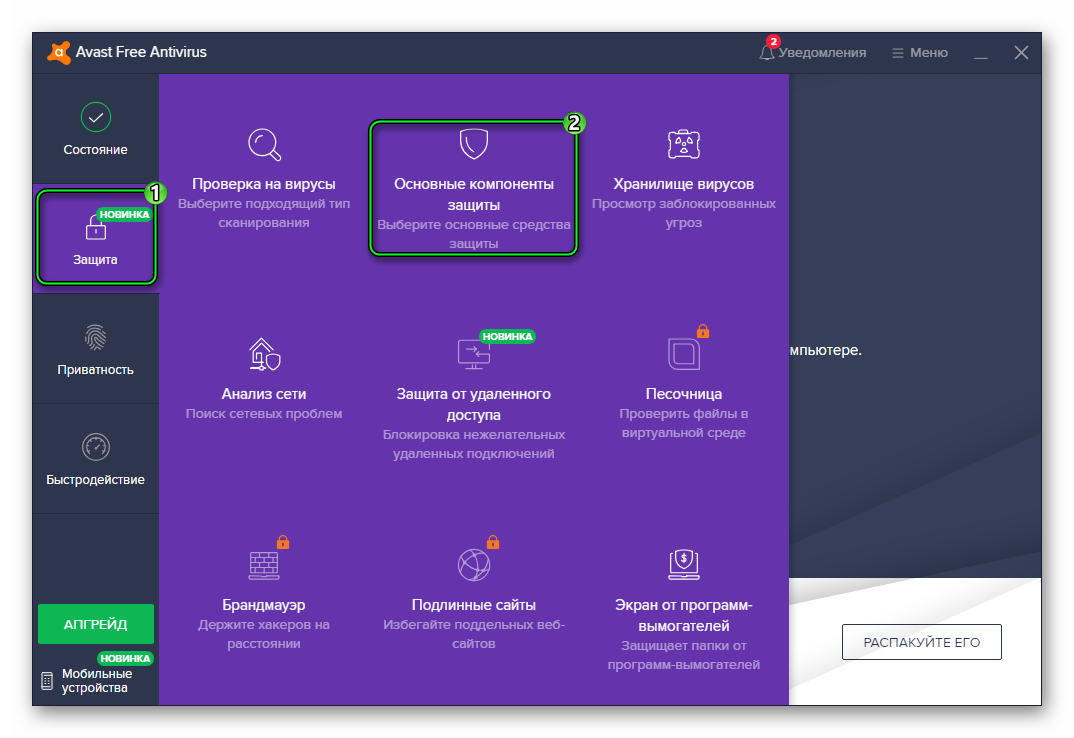
В результате появятся четыре компонента:
- Защита файлов
- Анализ поведения
- Веб-защита
- Защита почты
Для каждого из них есть краткое пояснение для пользователей. По умолчанию они все включены. Чтобы отключить отдельный элемент, кликните по зеленому ползунку и выберите один из режимов. А в окне подтверждения нажмите «Ок, остановить». Вернуть их выйдет также, но на этот раз нажмите уже на красный ползунок.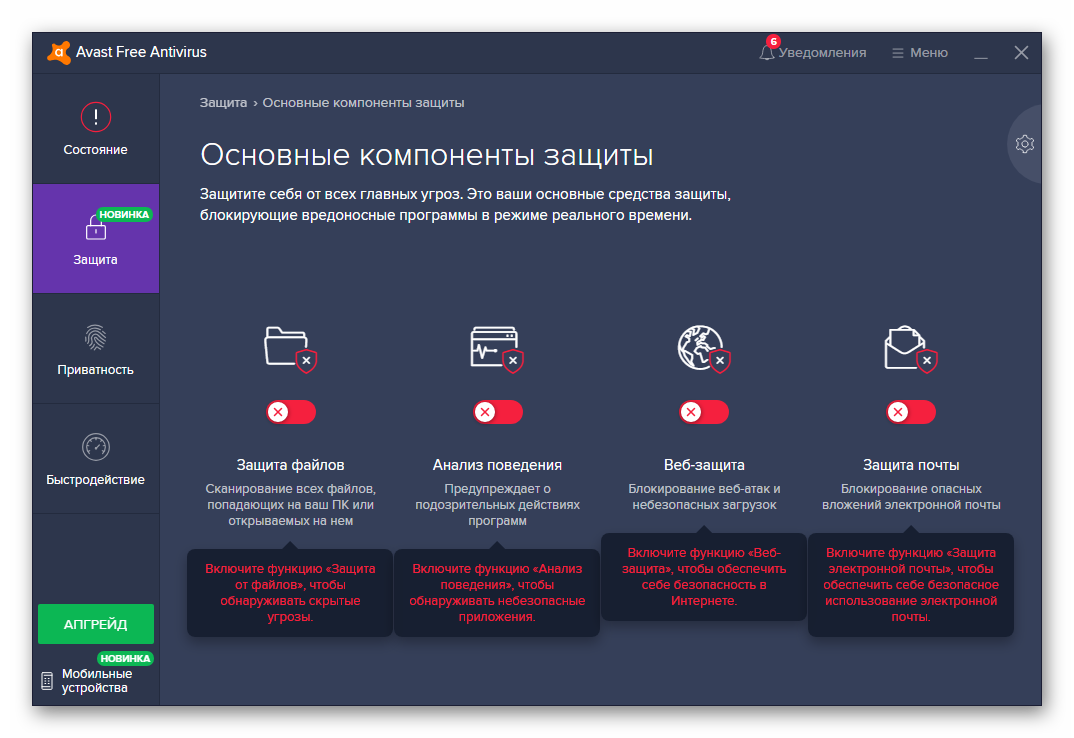
Дополнение
Вполне возможно, что вам нужно не просто отключить Аваст на время, а потом его включить, а полностью избавиться от антивируса, удалив его с компьютера. Стандартными средствами Windows сделать это бывает затруднительно. Потому разработчики выпустили специальную утилиту для деинсталляции. Инструкция по ее использованию описана в отдельной статье.